System Center - Service Manager 배포
중요
이 버전의 Service Manager 지원이 종료되었습니다. Service Manager 2022로 업그레이드하는 것이 좋습니다.
이 문서의 섹션에서는 여러 시나리오 중 하나에서 System Center - Service Manager 배포하는 데 도움이 됩니다. 제공되는 시나리오는 프로덕션 유형의 환경을 지원하도록 설계된 단일 컴퓨터 시나리오에서 네 대 컴퓨터 시나리오까지 다양하게 구성됩니다. 또한 이 문서에서는 보고서를 생성할 수 있도록 Service Manager 데이터 웨어하우스에 Service Manager 관리 그룹을 등록하는 방법을 보여 줍니다. 웹 브라우저를 통해 Service Manager 대한 액세스를 제공할 수 있도록 Self-Service 포털을 배포할 수 있습니다. 성능을 개선하고 중복성을 제공하기 위해 추가 보조 Service Manager 관리 서버를 배포할 수 있습니다.
참고
- 이전 버전의 Service Manager 설치되지 않은 컴퓨터에 Service Manager 설치하는 것으로 가정합니다.
- SSRS 및 데이터 웨어하우스 관리 서버 MS가 동일한 컴퓨터에 있는 경우에도 SQL Server Reporting Services 수동으로 구성합니다. 자세한 내용은 원격 SQL Server Reporting Services 구성하는 수동 단계를 참조하세요.
이 문서의 섹션에서는 Service Manager 배포할 때 문제가 발생하는 경우 설치 로그를 찾아서 읽는 방법도 설명합니다. 마지막으로 Service Manager 관리 서버 암호화 키를 백업하는 방법에 대한 정보가 포함되어 있습니다. 설치 프로그램을 실행하면 암호화 키 백업 및 복원 마법사가 자동으로 시작됩니다.
다음 섹션에서는 Service Manager 배포하기 전에 읽어야 하는 고려 사항에 대해 설명합니다.
SQL 로그인 계정의 기본 언어 관리
SQL 사용자 로그인 계정의 기본 언어로 영어를 사용하는 것이 좋습니다.
날짜 형식은 언어를 기반으로 하므로 SQL 사용자 로그인 계정의 언어가 영어가 아닌 경우 몇 가지 데이터 웨어하우스 작업, 특히 SQL SET_DateFormat 함수를 사용하는 작업이 실패합니다. 이러한 작업은 데이터를 Service Manager 데이터 웨어하우스로 푸시하지 않거나 잘못된 데이터를 데이터 웨어하우스로 보내 데이터 웨어하우스의 데이터 손상으로 이어질 수 있습니다.
새 SQL 로그인 계정에 대한 기본 언어를 설정하거나 기존 계정의 기본 언어를 변경할 수 있습니다. 사용할 단계는 다음 섹션을 참조하세요.
다음 단계를 수행합니다.
관리자 권한으로 SQL Management Studio를 열고 Service Manager 만들거나 데이터베이스를 Data Warehouse SQL Server에 연결합니다.
보안 폴더로 이동합니다.
로그인 폴더를 마우스 오른쪽 단추로 클릭한 다음 아래와 같이 새 로그인을 선택합니다.
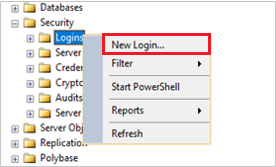
속성 페이지의 기본 언어 드롭다운 목록에서 영어를 선택합니다.
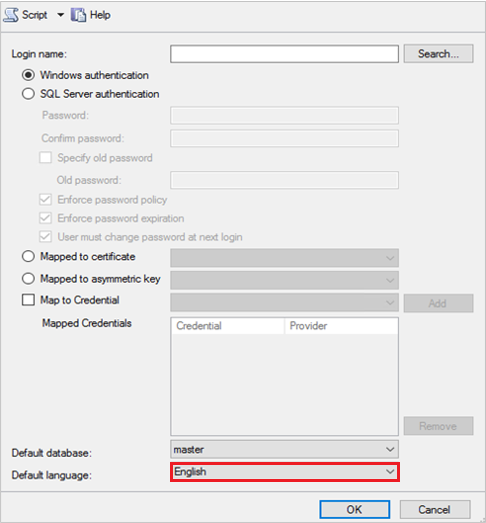
확인을 선택합니다.
기존 로그인 계정의 기본 언어를 변경하려면 다음을 수행합니다.
- 1단계와 2단계를 반복합니다.
- 로그인 폴더에서 기본 언어를 변경할 계정을 선택하고 두 번 클릭합니다.
- 속성을 선택하고 4단계와 5단계를 반복합니다.
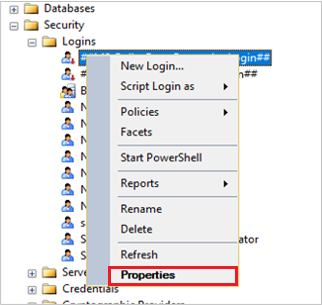
Service Manager 터키어 데이터 정렬을 사용하지 않도록 합니다.
이 섹션은 터키어 데이터 정렬을 사용하도록 구성된 SQL Server Service Manager 데이터베이스 또는 데이터 웨어하우스 데이터베이스를 배포하려는 경우에만 적용됩니다.
Service Manager 데이터베이스 설치는 터키어 데이터 정렬을 사용하는 SQL Server 실행하는 컴퓨터에서 지원되지 않습니다. 이는 Service Manager 및 데이터 웨어하우스 데이터베이스 모두에 적용됩니다. Service Manager 데이터베이스를 배포하는 동안 터키어 데이터 정렬이 포함된 SQL Server 실행하는 컴퓨터를 지정하면 다음 경고 메시지가 나타납니다.
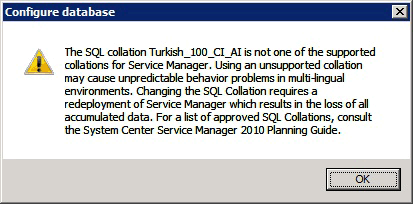
Service Manager 데이터베이스를 배포하는 동안 이 경고 메시지가 표시되면 확인을 선택합니다. 데이터베이스 구성 페이지의 데이터베이스 서버 상자에 터키어 이외의 데이터 정렬로 구성된 SQL Server 설치를 호스트하는 컴퓨터의 이름을 입력한 다음 TAB 키를 누릅니다. 기본값이 SQL Server instance 상자에 나타나면 다음을 선택합니다.
Service Manager 배포하기 전에 필수 구성 요소 검사기를 사용합니다.
설치하는 동안 System Center - Service Manager 설치 프로그램은 소프트웨어 및 하드웨어 요구 사항에 대한 필수 구성 요소 검사를 수행하고 다음 세 가지 상태 중 하나를 반환합니다.
성공: 설치 프로그램에서 모든 소프트웨어 및 하드웨어 요구 사항이 충족되고 설치가 진행됩니다.
경고: 설치 프로그램에서 모든 소프트웨어 요구 사항이 충족되지만 컴퓨터가 최소 하드웨어 요구 사항을 충족하지 않거나 선택적 소프트웨어에 대한 요구 사항이 누락된 것을 발견합니다. 설치가 진행됩니다.
실패: 하나 이상의 소프트웨어 또는 하드웨어 요구 사항이 충족되지 않으며 설치를 진행할 수 없습니다. 설치를 계속할 수 없습니다. 메시지가 표시됩니다.
참고
설치를 계속할 수 없음 화면에서 필수 구성 요소 검사기를 다시 시작할 수 있는 옵션이 없습니다. 설치 프로세스를 다시 시작하려면 취소 를 선택해야 합니다. 설치 프로그램을 다시 실행하기 전에 컴퓨터가 모든 하드웨어 및 소프트웨어 요구 사항을 충족하는지 확인합니다.
다음 단계
- 1개 서버, 2개 서버 및 4개 서버 토폴로지에 Service Manager 배포하는 방법에 대해 알아보려면 Service Manager 배포 시나리오를 검토하세요.
피드백
출시 예정: 2024년 내내 콘텐츠 피드백 메커니즘인 GitHub 문제를 단계적으로 폐지하고 새로운 피드백 시스템으로 바꿀 예정입니다. 자세한 내용은 https://aka.ms/ContentUserFeedback을 참조하세요.
다음에 대한 사용자 의견 제출 및 보기